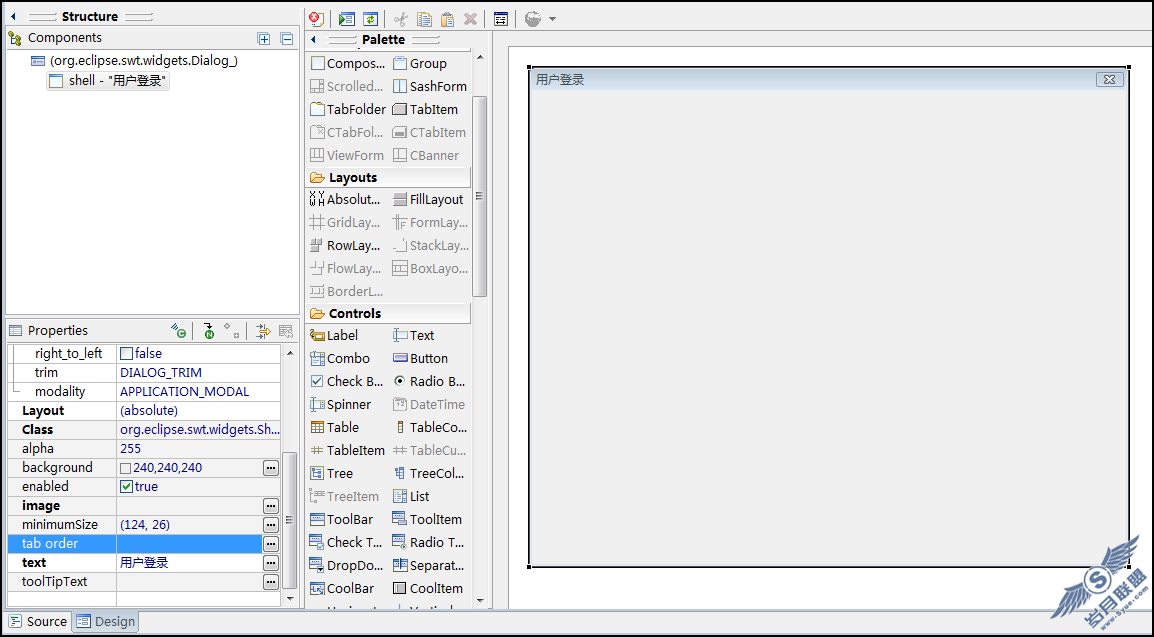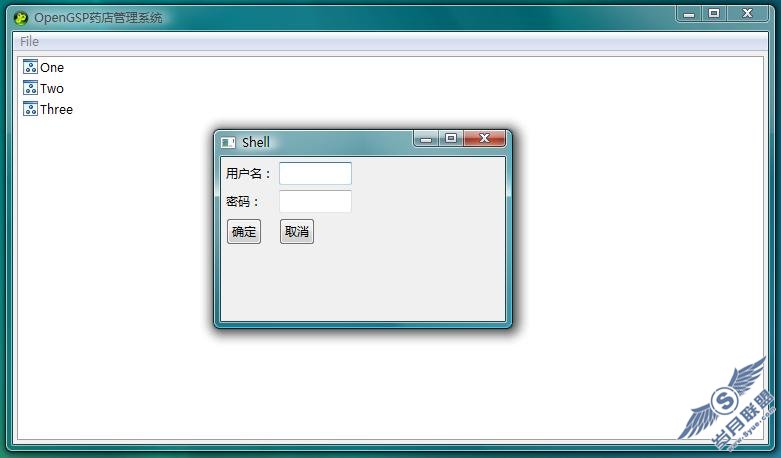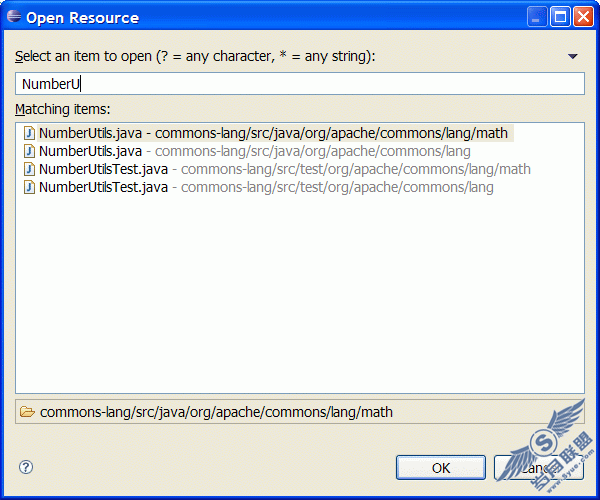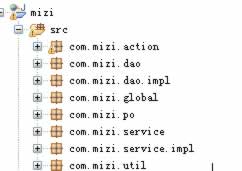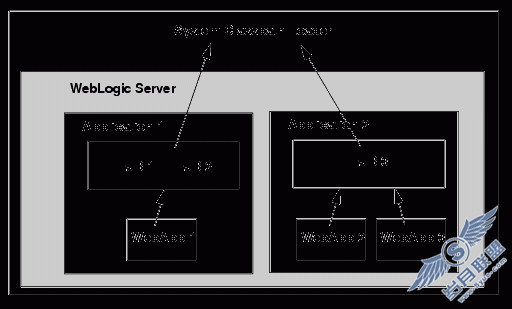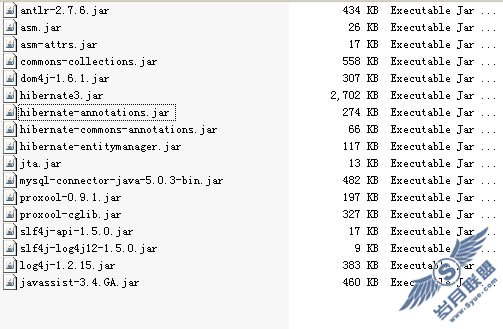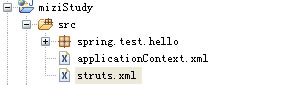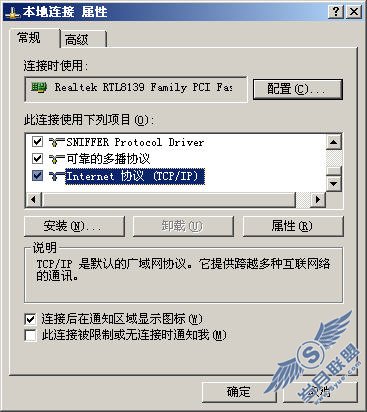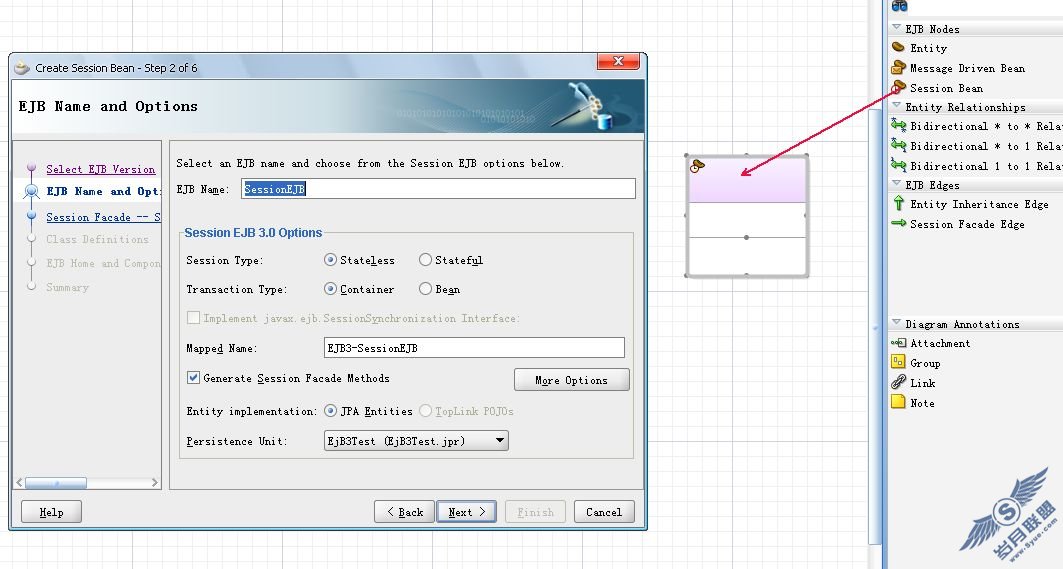FCKeditor编辑器在JAVA中的使用与配置
工作前的准备
版本是FCKeditor_2.4.2.zip【组件的主文件包】,FCKeditor.Java 2.3.zip【这里面提供了标签库和图片上传的jar】。这些都可以在http://www.fckeditor.net 网站下载到!
配置
1. 新建工程compass,在WebRoot文件夹下新建文件夹FCKeditor(用来存放FCKeditor相关文件,
记得大小写要一致,因为如果你需要改变的话变化的文件比较多,而且还不确定是否改全了)
2. 将FCKeditor_2.4.2包中的 editor 文件夹和fckconfig.js、fckeditor.js、fckstyles.xml、fcktemplates.xml
这四个文件放到项目中的 FCKeditor 目录。
3. 将FCKeditor.Java -2.3.zip 包中的 /web/WEB-INF/lib 下的两个 jar 文件到项目的 WebRoot/WEB-INF/lib目录下
4. 将FCKeditor.Java -2.3.zip 包中的 /src 下的 FCKeditor.tld 文件到项目的 WebRoot/WEB-INF 目录
5. 在 WebRoot 目录下新建 UserFiles 文件夹,在此文件夹下新建 Image、 Flash 、File、Media四个文件夹 ,他们分别用来存放上传的图片、动画、文件、媒体文件
6. 修改fckconfig.js组件配置文件【说明一下,你可以在配置文件里搜索等号前面的信息来确定某一项做更改】:
A、FCKConfig.SkinPath = FCKConfig.BasePath + 'skins/silver/' ;
这是组件的样式模板,好确定你到底需要使用哪中样式,这个根据你自己的喜好更改,
B、FCKConfig.DefaultLanguage = 'zh-cn' ;
这个是确定你需要使用哪中语言,设定成上面的表示使用简体中文;
C、更改文件浏览的路径:
FCKConfig.LinkBrowserURL = FCKConfig.BasePath + "filemanager/browser/default/browser.html?Connector=connectors/jsp/connector" ;
FCKConfig.ImageBrowserURL = FCKConfig.BasePath + "filemanager/browser/default/browser.html?Type=Image&Connector=connectors/jsp/connector" ;
FCKConfig.FlashBrowserURL = FCKConfig.BasePath + "filemanager/browser/default/browser.html?Type=Flash&Connector=connectors/jsp/connector" ;
把相应的信息屏蔽掉,使用上面的
D、更改上传文件的路径
FCKConfig.LinkUploadURL = FCKConfig.BasePath + 'filemanager/upload/simpleuploader?Type=File' ;
FCKConfig.FlashUploadURL = FCKConfig.BasePath + 'filemanager/upload/simpleuploader?Type=Flash' ;
FCKConfig.ImageUploadURL = FCKConfig.BasePath + 'filemanager/upload/simpleuploader?Type=Image' ;
把相应的信息屏蔽掉,使用上面的
7. 修改 web.xml 文件,加入以下内容 :
在FCKeditor.Java -2.3.zip 包中有个web/WEB-INF/WEB.XML,把
<servlet-name>Connector</servlet-name> <servlet-class>com.fredck.FCKeditor.connector.ConnectorServlet</servlet-class> <init-param> <param-name>baseDir</param-name><!-- 此为文件浏览路径,可以只有选择修改,但切记不可改成“/[工程名]/UserFiles/”因为他目前已经是在工程的根目录下来运行的,故如果要把默认浏览的文件目录为webroot/upload目录,之需要改变成:/upload/,即可 --> <param-value>/UserFiles/</param-value> </init-param> <init-param><servlet-name>SimpleUploader</servlet-name> <servlet-class>com.fredck.FCKeditor.uploader.SimpleUploaderServlet</servlet-class> <init-param> <param-name>baseDir</param-name><!-- 此为文件上传路径,可以只有选择修改,但切记不可改成“/[工程名]/UserFiles/”因为他目前已经是在工程的根目录下来运行的,故如果要把上传的文件放到webroot/upload目录下,之需要改变成:/rpload/,即可 --> <param-value>/UserFiles/</param-value> </init-param> <init-param> <param-name>debug</param-name> <param-value>true</param-value> </init-param> <init-param><!-- 记得要改变这里,把FALSE改变成TRUE,这个是是否启用上传功能 --> <param-name>enabled</param-name> <param-value>true</param-value> </init-param> <servlet-mapping> <servlet-name>Connector</servlet-name> <url-pattern> /FCKeditor/editor/filemanager/browser/default/connectors/jsp/connector </url-pattern> </servlet-mapping><!-- 别忘记上面和下面加粗部分的代码--> <servlet-mapping> <servlet-name>SimpleUploader</servlet-name> <url-pattern>/FCKeditor/editor/filemanager/upload/simpleuploader</url-pattern> </servlet-mapping>
优化
以上都是把组件嵌入进工程的 配置过程,下面我们来把组件压缩优化一下,把无用的文件给剔除掉:
删除 /WebRoot/FCKeditor/editor/filemanager/browser/default/connectors 目录下所有的文件,这些是用来浏览文件的,对于jsp的话是使用了 servlet 来处理,所以这些文件都是多余的
删除 /WebRoot/FCKeditor/editor/filemanager/upload 目录下所有的文件
删除 WebRoot/FCKeditor/editor/lang 目录下不需要的语言,如保留中文【zh-cn.js】和英文[EN.js]还有 fcklanguagemanager.js 文件
删除 /WebRoot/FCKeditor/editor/skins 目录下不需要的皮肤文件,有三种皮肤,可根据需要进行删除
JSP页面上的使用
★首先在test.jsp页面的页头加上标签使用语句【不需要做目录调整,已经切实可行】:
★然后在页面的相应位置增加调用语句,对于FCK标签,里面还可以增加很多属性,当然也可以不加,注意下面粗体的地方,我下面使用了2个比较常用的属性,一个是高度的调整,另一个是组件风格
This is FCKeditor demo!
★接收参数可以这么写
其它
1、fckconfig.js总配置文件,可用记录本打开,修改后将文件存为utf-8 编码格式。找到:
FCKConfig.TabSpaces = 0 ; 改为FCKConfig.TabSpaces = 1 ; 即在编辑器域内可以使用Tab键。
2、如果你的编辑器还用在网站前台的话,比如说用于留言本或是日记回复时,那就不得不考虑安全
了,在前台千万不要使用Default的toolbar,要么自定义一下功能,要么就用系统已经定义好的Basic,也就是基本的toolbar,找到:
FCKConfig.ToolbarSets["Basic"] = [
['Bold','Italic','-','OrderedList','UnorderedList','-',/*'Link',*/'Unlink','','Style','FontSize','TextColor','BGColor','-','Smiley','SpecialChar','Replace','Preview'] ] ;
这是改过的Basic,把图像功能去掉,把添加链接功能去掉,因为图像和链接和flash和图像按钮添加功能都能让前台页直接访问和上传文件, fckeditor还支持编辑域内的鼠标右键功能。
FCKConfig.ContextMenu = [
'Generic',/*'Link',*/'Anchor',/*'Image',*/'Flash','Select','Textarea','Checkbox',
'Radio','TextField','HiddenField',/*'ImageButton',*/'Button','BulletedList',
'NumberedList','TableCell','Table','Form'] ;
这也是改过的把鼠标右键的“链接、图像,FLASH,图像按钮”功能都去掉。
3、找到: FCKConfig.FontNames =
'Arial;Comic Sans MS;Courier New;Tahoma;Times New Roman;Verdana' ;
加上几种我们常用的字体 :
FCKConfig.FontNames = '宋体;黑体;隶书;楷体_GB2312;Arial;Comic Sans MS;
Courier New;Tahoma;Times New Roman;Verdana' ;
4、注意上传的文件名不能有中文,否则无法正常显示或链接下载。